高清晰音频管理器设置求解
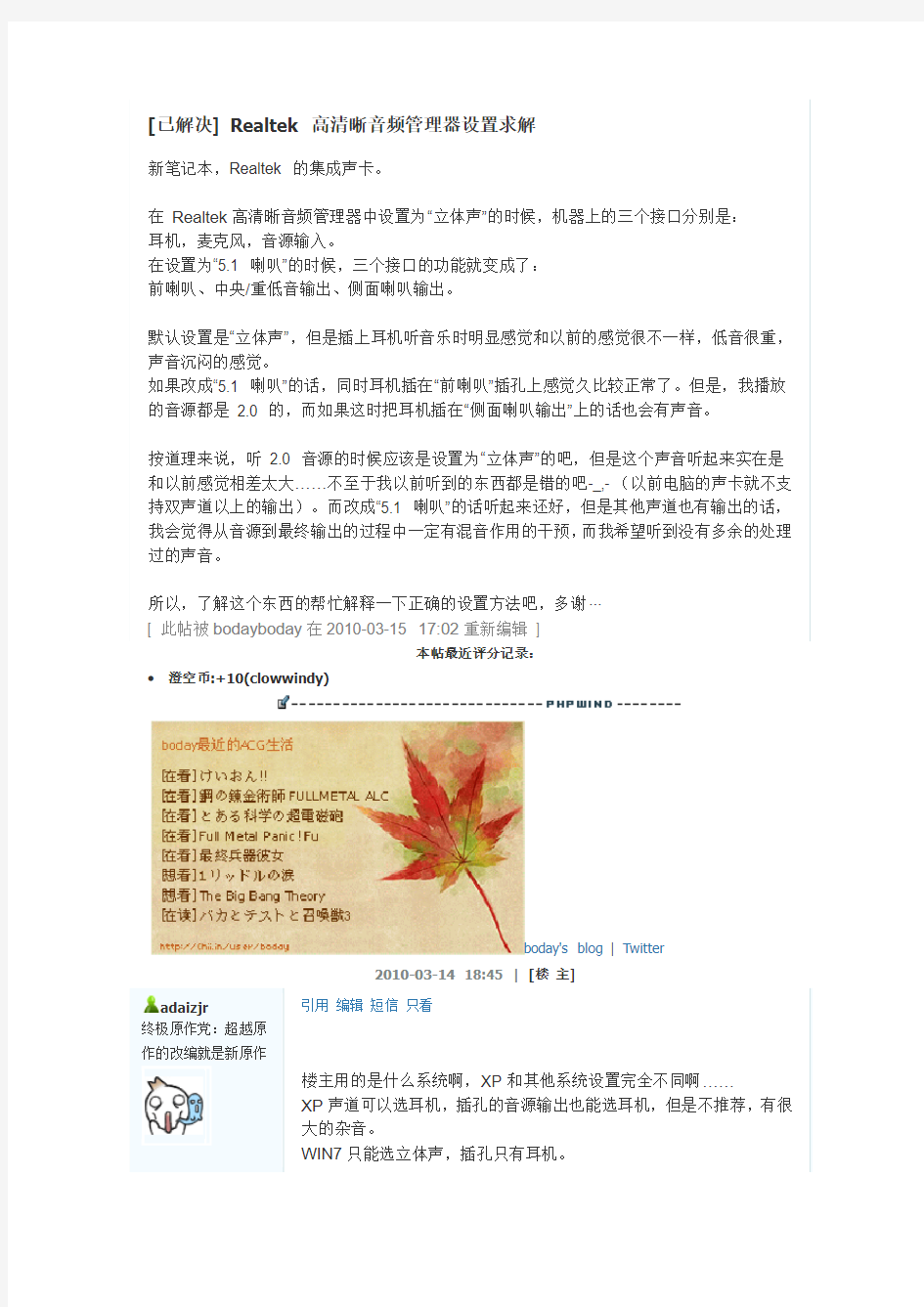
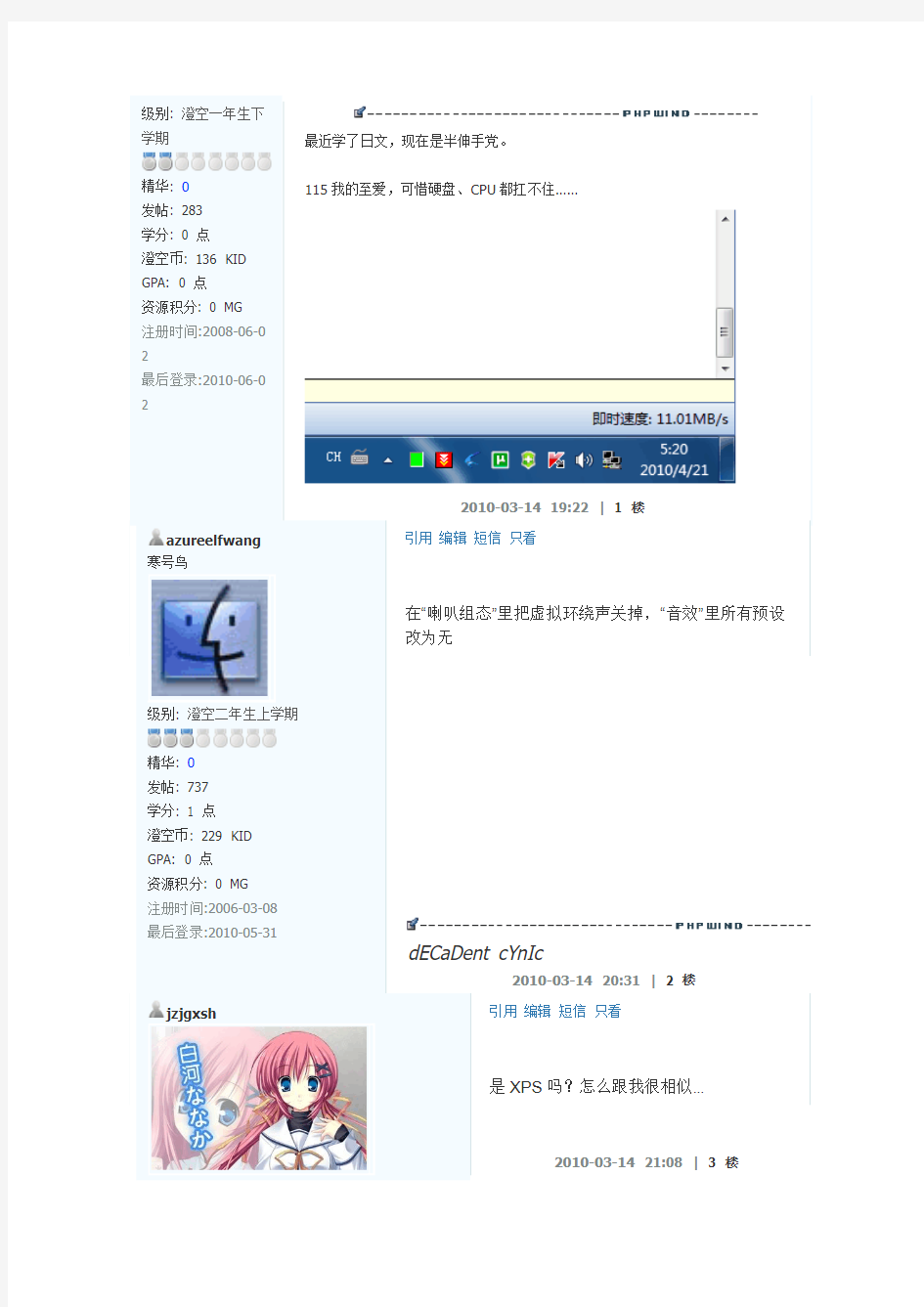
[已解决] Realtek 高清晰音频管理器设置求解
新笔记本,Realtek 的集成声卡。
在 Realtek 高清晰音频管理器中设置为“立体声”的时候,机器上的三个接口分别是: 耳机,麦克风,音源输入。
在设置为“5.1 喇叭”的时候,三个接口的功能就变成了:
前喇叭、中央/重低音输出、侧面喇叭输出。
默认设置是“立体声”,但是插上耳机听音乐时明显感觉和以前的感觉很不一样,低音很重,声音沉闷的感觉。
如果改成“5.1 喇叭”的话,同时耳机插在“前喇叭”插孔上感觉久比较正常了。但是,我播放的音源都是 2.0 的,而如果这时把耳机插在“侧面喇叭输出”上的话也会有声音。
按道理来说,听 2.0 音源的时候应该是设置为“立体声”的吧,但是这个声音听起来实在是和以前感觉相差太大……不至于我以前听到的东西都是错的吧-_,- (以前电脑的声卡就不支持双声道以上的输出)。而改成“5.1 喇叭”的话听起来还好,但是其他声道也有输出的话,我会觉得从音源到最终输出的过程中一定有混音作用的干预,而我希望听到没有多余的处理过的声音。
所以,了解这个东西的帮忙解释一下正确的设置方法吧,多谢··· [ 此帖被bodayboday 在2010-03-15 17:02重新编辑 ]
本帖最近评分记录:
澄空币:+10(clowwindy)
boday's blog | Twitter
2010-03-14 18:45 | [楼 主]
adaizjr 终极原作党:超越原作的改编就是新原作
引用 编辑 短信 只看
楼主用的是什么系统啊,XP 和其他系统设置完全不同啊……
XP 声道可以选耳机,插孔的音源输出也能选耳机,但是不推荐,有很大的杂音。
WIN7只能选立体声,插孔只有耳机。
级别: 澄空一年生下学期
精华: 0 发帖: 283 学分: 0 点 澄空币: 136 KID GPA: 0 点 资源积分: 0 MG 注册时间:2008-06-02
最后登录:2010-06-02
最近学了日文,现在是半伸手党。
115我的至爱,可惜硬盘、CPU 都扛不住……
2010-03-14 19:22 | 1 楼
azureelfwang 寒号鸟
级别: 澄空二年生上学期
精华: 0 发帖: 737 学分: 1 点 澄空币: 229 KID GPA: 0 点 资源积分: 0 MG 注册时间:2006-03-08 最后登录:2010-05-31
引用 编辑 短信 只看
在“喇叭组态”里把虚拟环绕声关掉,“音效”里所有预设改为无
dECaDent cYnIc
2010-03-14 20:31 | 2 楼 jzjgxsh
引用 编辑 短信 只看
是XPS 吗?怎么跟我很相似...
2010-03-14 21:08 | 3 楼
级别: 澄空一年生下学期
精华: 0 发帖: 235 学分: 0 点 澄空币: 41 KID GPA: 0 点 资源积分: 0 MG 注册时间:2008-08-22 最后登录:2010-06-02
bodayboday
级别: 澄空一年生下学期 精华: 0 发帖: 227 学分: 0 点 澄空币: 653 KID GPA: 0 点 资源积分: 0 MG 注册时间:2006-11-12
最后登录:2010-05-26
引用 编辑 短信 只看
@adaizjr
嗯是 Windows 7。我还奇怪原来听说过这个最好不选耳机而要选音源输出的可是我为什么找不到……原来是这样。
@azureelfwang
喇叭组态里面找不到虚拟环绕声的选项……只有这些:
喇叭组态,可选立体声或者5.1
可选音箱,包括中置喇叭、重低音喇叭、侧面一对、后面一对(这个不可选)
全范围音箱,包括左前和右前、环绕音箱
另外还有两个“中央/重低音输出对调,和“开启低音管理”的选项。
试着把“全范围音箱”里的两个都关掉,貌似没任何变化。
音效里面都是无。
@jzjgxsh
Acer Aspire 4740
boday's blog| Twitter
2010-03-15 12:50 | 4 楼
妹妹控哥哥
级别: 澄空一年生上学期
精华: 0
发帖: 16
学分: 1 点
澄空币: 128 KID
GPA: 0 点
资源积分: 0 MG
注册时间:2010-03-10
最后登录:2010-04-28
引用编辑短信只看
我从没听说过有要求把重音割掉的。耳机插在“耳机”孔就可以
了
2010-03-15 14:20 | 5 楼tts
级别: 澄空一年生下学期
引用编辑短信只看
WIN7下打开音频管理器选择扬声器右边的模拟后面板右键点那
些图标就可以改,没接的都是灰色,点接上的改成耳机,如果是4.
1以上音箱就要选上扬声器填充,5.1要选上开启低音管理我的不
开没低音效果
2010-03-15 14:57 | 6 楼
精华: 0 发帖: 249 学分: 0 点 澄空币: 352 KID GPA: 0 点 资源积分: 0 MG 注册时间:2005-03-27 最后登录:2010-06-01
bodayboday
级别: 澄空一年生下学期
精华: 0 发帖: 227 学分: 0 点 澄空币: 653 KID GPA: 0 点 资源积分: 0 MG 注册时间:2006-11-12 最后登录:2010-05-26
引用 编辑 短信 只看
找到问题所在了~
在控制面板 -> 硬件和声音 -> 声音 -> 播放选项卡里,选中“扬声器”,点下面的“属性”按钮,转到“Dolby”选项卡,把“Surround Sound”关掉即可。
在没有插耳机的时候这里还会出现一个“Audio Enhancer”的选项,不喜欢的也可以勾掉。
以上。大体上如 2 楼所说,不过我在 Realtek 的设置程序里没找到关掉虚拟环绕声的选项,结果在系统的声音选项里找到了= =
@妹妹控哥哥
不是想把低音割掉啊,而是这个声音实在太奇怪了我没办法接受=v= 低音太沉重只是一个方面
boday's blog |
一.Realtek HD音频管理器设置 1.首先点开音频管理器(右下角任务栏中红色喇叭状图标) 此主题相关图片如下:音频管理器在这里.jpg 2.Realtek HD 音频管理器设置(Realtek高清晰音频配置) A.音效设在低音 此主题相关图片如下:设在低音.bmp
B. 选择“混频器”,将所有被打X静音状态的选项点掉,设置为开启状态,中间< > 可供查找这两项 并将重放和录制的音量调到最大。 立体声混响叉选,否则有回声(唱歌时再点开)。
此主题相关图片如下:混音器设置第一步.bmp 调节重放和录制下面的小扳手,取消多路回放。 (没有就不设置了,我就没这一项) C.禁用前面板插孔检测功能。方法: 进入Realtek HD 音频管理器,选择“音频I/O”并点选管理面板右上“扳手图标”,在弹出界面中先钩选 "当插入正面耳机时,关闭后面板输出",然后钩选“禁用前面板插孔检测”.去掉"当插入设备时,开启自动弹出对话框",并单击“OK”键确认。 释放HD声卡的音量,让你的耳机当音响用
1.选择“音频I/O”,将“2CH喇叭”改为“8CH喇叭(没有8喇叭可选就选4喇叭吧.”这样做可以解决游戏内声音小的问题 此主题相关图片如下:音频i o 设置.jpg 此主题相关图片如下:关鍵一步.jpg
D.燥音抑制 麦克风一项中 此主题相关图片如下:燥音抑制.jpg
期它设置(如果你会设麦唱歌以下相同,不用再动.)如下: 1、双击任务栏的小喇叭 此主题相关图片如下:双击小喇叭.jpg 2、出现如下图,注意不要有静音勾。点属性/音量控制,进入选项设置。
页面布局目录 .主题———————————————— .页边距——————————————— .分栏———————————————— .行号———————————————— .断字———————————————— .分隔符——————————————— .水印———————————————— .小技巧——————————————— . 【页面布局—主题】 在中,应用地主题决定了文档整体地颜色、字体和各项目地样式选择,如表格、形状和.更改主题会更新文档中这些项目及其他项目地颜色,使文档保持一种协调统一地外观.主题甚至能对文档模板所提供地样式起作用,更改主题将更新样式地字体. 每种完整地“主题”包含种不同地元素. ●主题颜色:控制表格、图形对象和其他文档元素如页眉和页脚中使用地颜色. ●主题字体:控制文档中使用地标题和正文地字体. ●主题效果:控制某些文档元素是否使用效果,如辉光和阴影. 在启用“实时预览”时,可以在对文档应用主题之前先预览出现在库中地主题.要更改主题,请单击功能区上地“页面布局”选项卡,然后在“主题”组中单击“主题”按钮.将
鼠标移动到不同地主题上预览各种应用地外观,然后单击应用此主题.注意在“主题”组中有个附加按钮.它们分别是“主题颜色”、“主题字体”和“主题效果”按钮,使用它们可以更改文档外观地所有因素而不更改整个主题.也可以将“主题颜色”、“主题字体”和“主题效果”地综合设置保存为一个完整地新文档主题,要开始此过程,请单击“主题”按钮,然后单击出现在库底部地“保存当前主题”选项. 【页面设置—页边距】 、在“页面版式”选项卡上地“页面设置”组中,单击“页边距”. 、单击所需地页边距类型.对于常见地页边距宽度,请单击“普通”. 单击所需地页边距类型时,整个文档会自动更改为您选择地页边距类型. 、您还可以指定自己地页边距设置.依次单击“页边距”、“自定义边距”,然后在“上”、“下”、“左”和“右”框中,输入新地页边距值. 注释 要更改默认页边距,请在选择新页边距后单击“页边距”,然后单击“自定义边距”. 在“页面设置”对话框中,单击“默认”按钮,然后单击“是”.新地默认设置将保存在该文档使用地模板中.每个基于该模板地新文档都将自动使用新地页边距设置. 要更改文档中某一部分地边距,请选择相应文本,然后在“页面设置”对话框中输入新地边距,从而设置所需边距.在“应用于”框中,单击“所选文本”. 自动在应用新页边距设置地文本前后插入分节符(分节符:为表示节地结尾插入地标记.分节符包含节地格式设置元素,例如页边距、页面地方向、页眉和页脚,以及页码地顺序.).如果文档已划分为若干节,可以单击某个节或选择多个节,然后更改页边距. 提供了一些页边距选项.您可以使用默认(默认:预定义设置.可接受默认选项设置,或者可对其进行更改以适合自己地爱好.)页边距,也可以自己指定页边距.添加装订边距使用装订线边距在要装订地文档两侧或顶部添加额外地边距空间.装订线边距有助于确保不会因装订而遮住文字. 、用于装订地装订线边距
页眉页脚处理大全及常见问题 1. 问:WORD 里边怎样设置每页不同的页眉?如何使不同的章节显示的页眉不同?答:分节,每节可以设置不同的页眉。文件——页面设置——版式——页眉和页脚——首页不同 2. 问:请问word 中怎样让每一章用不同的页眉?怎么我现在只能用一个页眉,一改就全部改了? 答:在插入分隔符里,选插入分节符,可以选连续的那个,然后下一页改页眉前,按一下“同前”钮,再做的改动就不影响前面的了。简言之,分节符使得它们独立了。这个工具栏上的“同前”按钮就显示在工 具栏上,不过是图标的形式,把光标移到上面就显示出”同前“两个字来 3. 问:如何合并两个WORD 文档,不同的页眉需要先写两个文件,然后合并,如何做? 答:页眉设置中,选择奇偶页不同/与前不同等选项 4. 问:WORD 编辑页眉设置,如何实现奇偶页不同? 比如:单页浙江大学学位论文,这一个容易设;双页:(每章标题),这一个有什么技巧啊? 答:插入节分隔符,与前节设置相同去掉,再设置奇偶页不同 5. 问:怎样使WORD 文档只有第一页没有页眉,页脚? 答:页面设置-页眉和页脚,选首页不同,然后选中首页页眉中的小箭头,格式-边框和底纹,选择无,这个只要在“视图”——“页眉页脚”,其中的页面设置里,不要整个文档,就可以看到一个“同前”的标志,不选,前后的设置情况就不同了 6. 问:如何从第三页起设置页眉? 答:在第二页末插入分节符,在第三页的页眉格式中去掉同前节,如果第一、二页还有页眉,把它设置成正文就可以了●在新建文档中,菜单—视图—页脚—插入页码—页码格式—起始页码为0,确定;●菜单—文件—页面设置—版式—首页不同,确定;●将光标放到第一页末,菜单—文件—页面设置—版式—首页不同—应用于插入点之后,确定。第2 步与第三步差别在于第2 步应用于整篇文档,第3 步应用于插入点之后。这样,做两次首页不同以后,页码从第三页开始从1编号,完成。 7. 问:WORD 页眉自动出现一根直线,请问怎么处理? 答:格式从“页眉”改为“清除格式”,就在“格式”快捷工具栏最左边;选中页眉文字和箭头,格 式-边框和底纹-设置选无 8. 问:页眉一般是———,上面写上题目或者其它,想做的是把这根线变为双线,WORD 中修改页眉的那根线怎么改成双线的?
目录 什么是5.1声道?........... 相信很多人都不太了解! .. (2) 5.1声道表现的效果为: (2) 那么我们要怎样实现完整的5.1声道效果呢? (2) 5.1声道音响设备包括: (2) 怎么识别播放设备是否支持5.1声道? (2) 5.1音箱连接: (3) 5.1摆放示意图: (4) Realtek HD音频管理器声卡设置(5.1调试设置): (4) 1、调出Realtek HD音频管理器 (4) 2、XP系统下Realtek HD音频管理器面板: (4) 3、WIN7/WIN8系统下Realtek HD音频管理器面板: (6) 哈曼卡顿5.1试音碟 (6) nrg文件播放方法 (7) Realtek声卡型号及驱动 (7) 声音设置原理: (8)
什么是5.1声道?........... 相信很多人都不太了解! 5.1声道是指中央声道,前置左、右声道,后置左、右环绕声道,以及所谓的0.1声道重低音声道。 5.1声道表现的效果为: 中央声道喇叭,负责再生配合屏幕上的动作,大部分时间它是负责人物对白的部分;前置左、右声道喇叭,则是用来弥补在屏幕中央以外或不能从屏幕看到的动作及其他声音;后置环绕音效喇叭是负责外围及整个背景音乐,让人感觉置身于整个场景的正中央。万马奔腾的震撼、飞机从头顶呼啸而过的效果,就是由它所赐;而马达声、轰炸机的声音或是大鼓等震人心弦的重低音,则是由重低音喇叭一手包办。这套系统的优点在于可获得更清晰的前面声音、极好的音场形象和更宽阔的音场以及真实的立体环声,从而可以聆听到前所未有的背景中的细微声音移动。 那么我们要怎样实现完整的5.1声道效果呢? 首要条件是要有一套5.1声道音响设备。其次是播放设备支持5.1声道(大多电脑和播放器都支持),最后是有带5.1音效的音源(高清无损或蓝光电影,3D游戏,无损音乐等)。 5.1声道音响设备包括: 2个前置音箱、2个后置音箱、1个中置环绕、 1个重低音炮,这五个声道相互独立,其中“.1” 声道,则是一个专门设计的超低音声道。 如:漫步者R151T(低端) ¥299元; 漫步者R351T07(中低端) ¥599元; 漫步者R501TIII (中端) ¥899元; 漫步者C6XD(中端) ¥1399元; 漫步者DA5100(中高端) ¥1799元; 漫步者S5.1Pro(高端无解码)¥2999元; 漫步者S5.1MKII(高端支持解码)¥3799元. (价格为现阶段全国统一网络售价,在此感谢天猫毅飞数码专营店技术支持。) 怎么识别播放设备是否支持5.1声道? 电脑识别:
一:安装软件 点击 选择是(Y) 选择I accept 选择Install 安装成功,点击“确定”按钮即完成安装。 二、软件的设置 点击桌面开始按钮所有程序---Virtual Audio Cable —Control panel 进入软件初始化 设置。 在Cables 中选择1(即首次设置一个虚拟通道),点击旁边的Set 按钮生成通道Cable1. 在参数设置区将Line 、Mic (可选可不选)、S/PDIF (可选可不选)三个选项后面的方框打钩,选中之后点击参数设置区内的设置按钮Set ,即完成了,对虚拟声卡通道1 的设置。 鼠标右键点击桌面右下角的喇叭------ 调整音频属性---- < 或者点击开始—控制面板--- 声音、 语音和音频设备--- 声音和音频设备>弹出: 选择语音 此时语音部分的设置为原系统默认的设备,保持不变。 选择音频: 改变声音播放、录音的选项内容:
如上图将声音播放、录音的默认设备全部改为Virtual Cable 1 。点击应用--- 确定即可。 三、打开录音机录音--- 录制电脑里播放出来的音频(不包含麦克风 里的声音) - 即“内录” 开始--- 所有程序—附件--- 娱乐--- 录音机 点击确定即可开始录音(注:此时可在电脑中打开相应的音频文件,开始录音) 此时音频波段显示有声音输入,但是电脑的耳机听不到正在播放的音频文件(属正常现象)。若想同时听到音频文件的内容点击桌面开始按钮所有程序---Virtual Audio Cable —Audio Repeater 。 修改为 点击Start 即可听到正在录制的音频文件。此时的录音即是通过虚拟声卡通道录制电脑里的声音的。 四、同时录电脑里播放的声音和麦克风收集的外部声音----- 即混录 <通过这种方法解决现有笔记本无“立体声混音”或“波形音”选项的问题> 在《三打开录音机录音--- 录制电脑里播放出来的音频(不包含麦克风里的声音)------------ 即“内录”》的同时,在打开一个irtual Audio Cable —Audio Repeater 窗口将其设置为: 即将外部麦克风收集的声音转移到虚拟声卡通道Cable1 中,同电脑里播放的声音一起被录音软件收录为音频文件。
1、问:WORD 里边怎样设置每页不同的页眉?如何使不同的章节显示的页眉不同? 答:分节,每节可以设置不同的页眉。文件――页面设置――版式――页眉和页脚――首页不同。 2、问:请问word 中怎样让每一章用不同的页眉?怎么我现在只能用一个页眉,一改就全部改了? 答:在插入分隔符里,选插入分节符,可以选连续的那个,然后下一页改页眉前,按一下“同前”钮,再做的改动就不影响前面的了。简言之,分节符使得它们独立了。这个工具栏上的“同前”按钮就显示在工具栏上,不过是图标的形式,把光标移到上面就显示出”同前“两个字来。 3、问:如何合并两个WORD 文档,不同的页眉需要先写两个文件,然后合并,如何做?答:页眉设置中,选择奇偶页不同/与前不同等选项。 4、问:WORD 编辑页眉设置,如何实现奇偶页不同? 比如:单页浙江大学学位论文,这一个容易设;双页:(每章标题),这一个有什么技巧啊? 答:插入节分隔符,与前节设置相同去掉,再设置奇偶页不同。 5、问:怎样使WORD 文档只有第一页没有页眉,页脚? 答:页面设置-页眉和页脚,选首页不同,然后选中首页页眉中的小箭头,格式-边框和底纹,选择无,这个只要在“视图”――“页眉页脚”,其中的页面设置里,不要整个文档,就可以看到一个“同前”的标志,不选,前后的设置情况就不同了。 6、问:如何从第三页起设置页眉? 答:在第二页末插入分节符,在第三页的页眉格式中去掉同前节,如果第一、二页还有页眉,把它设置成正文就可以了。 ●在新建文档中,菜单―视图―页脚―插入页码―页码格式―起始页码为0,确定;●菜单―文件―页面设置―版式―首页不同,确定;●将光标放到第一页末,菜单―文件―页面设置―版式―首页不同―应用于插入点之后,确定。第2 步与第三步差别在于第2 步应用于整篇文档,第3 步应用于插入点之后。这样,做两次首页不同以后,页码从第三页开始从1 编号,完成。 7、问:WORD 页眉自动出现一根直线,请问怎么处理? 答:格式从“页眉”改为“清除格式”,就在“格式”快捷工具栏最左边;选中页眉文字和箭头,格式-边框和底纹-设置选无。 8、问:页眉一般是---------,上面写上题目或者其它,想做的是把这根线变为双线,WORD 中修改页眉的那根线怎么改成双线的? 答:按以下步骤操作去做: ●选中页眉的文字,包括最后面的箭头●格式-边框和底纹●选线性为双线的●在预览里,点击左下小方块,预览的图形会出现双线●确定▲上面和下面自己可以设置,点击在预览周围的四个小方块,页眉线就可以在不同的位置。 9、问:Word 中的脚注如何删除?把正文相应的符号删除,内容可以删除,但最后那个格式还在,应该怎么办?
R.E管理器的新手使用教程 R.E管理器全称为Root Explorer,顾名思义是最高权限管理器。 使用本软件需要ROOT,相关ROOT教程请在各手机的板块置顶区寻找。R.E管理器高清美化版下载很多机友不懂为何要刷机,为何要root。在这里看完R.E管理器的大致功能后,相信你们能了解root能起到哪些作用了。 (请再次确保您的机器已经ROOT) 请看: “R.E.管理器是由Speed Software开发的一款高权限文件管理器,获取ROOT 权限后可对系统文件进行操作。 主要功能: - 常用文件管理功能 - 三种列表视图方式 - 自定义文件排序方式 - 显示隐藏文件 - 快速搜索文件 - 书签功能,可将某一文件路径设为书签或首页,方便快速打开目录 - 可删除系统自带程序 - 获取ROOT权限后可对系统文件进行操作 - 获取ROOT权限后通过该软件打开安装的程序可以ROOT权限运行 - 查看、解压、创建Zip/Tar/Gzip文件 - 显示图像缩略图 - 显示APK文件的图标 - 更改文件和文件夹的所有者/用户组 - 设置文件和文件夹的读/写/执行权限和特殊权限(SUID/SGID/SBIT)” 以上是R.E管理器的基本功能,首先先进入R.E管理器的主界面这便是R.E管理器首页,包含了各个系统文件夹,配合详细信息,非常简洁。程序上部分的“挂载读写”类似于USB的解锁功能,挂载读写后就能对目前的手机系统进行APK替换,删除等一系列操作修改点击功能键,跳出菜单 新建文件夹——设置主系统文件夹
设置——进入R.E管理器设置界面 书签——跳转进入标记的书签界面 搜索——直接搜索手机内部文件 多选——批量操作 主页——回到R.E管理器主界面 刷新——刷新当前界面 新建文件——创建新文件再点击设置,就能对R.E管理器进行初级设置和修改显示界面了。这里需要额外提到“显示隐藏文件” 相信大多数机友的手机都或多或少的保存着一些私人文件和照片,如何防止在公共场合社交的时候,别人提出看看你的手机翻到你的隐藏内容呢? 在安卓设备里面,你可以通过在TF卡或者内置SD储存内设置“.”开头的文件夹,例如“.ABC”。 然后把想要隐藏的文件或者照片放进去,手机内置文件查看器和ES文件管理器等均无法查看到“.ABC”这个文件夹, 这样就达到了隐藏文件的目的。 在R.E管理器勾选“显示隐藏文件”后你就能找到这些文件了,然后等到没人干扰的时候。。。嘿嘿嘿嘿。。。按住文件还能有其它操作方式: 打开方式——指定通过手机内部的某一应用程序打开 全部提取——显示安装路径 删除——删除文件/文件夹 重命名——重命名文件/文件夹 复制——复制文件/文件夹 剪切——剪切复制文件/文件夹 权限——修改文件权限(下面会具体提到) 属性——查看文件,文件夹属性
1、问:Word里边怎样设置每页不同的页眉?如何使不同的章节显示的页眉不同? 答:分节,每节可以设置不同的页眉。文件——页面设置——版式——页眉和页脚——首页不同 2、问:请问Word中怎样让每一章用不同的页眉?怎么我现在只能用一个页眉,一改就全部改了? 答:在插入分隔符里,选插入分节符,可以选连续的那个,然后下一页改页眉前,按一下“同前”钮,再做的改动就不影响前面的了。简言之,分节符使得它们独立了。这个工具栏上的“同前”按钮就显示在工具栏上,不过是图标的形式,把光标移到上面就显示出”同前“两个字来了 3、问:如何合并两个Word文档,不同的页眉需要先写两个文件,然后合并,如何做? 答:页眉设置中,选择奇偶页不同/与前不同等选项 4、问:Word编辑页眉设置,如何实现奇偶页不同?比如:单页浙江大学学位论文,这一个容易设;双页:(每章标题),这一个有什么技巧啊? 答:插入节分隔符,与前节设置相同去掉,再设置奇偶页不同 5、问:怎样使Word文档只有第一页没有页眉,页脚? 答:页面设置-页眉和页脚,选首页不同,然后选中首页页眉中的小箭头,格式-边框和底纹,选择无,这个只要在“视图”——“页眉页脚”,其中的页面设置里,不要整个文档,就可以看到一个“同前”的标志,不选,前后的设置情况就不同了。 6、问:如何从第三页起设置页眉? 答:在第二页末插入分节符,在第三页的页眉格式中去掉同前节,如果第一、二页还有页眉,把它设置成正文就可以了
●在新建文档中,菜单—视图—页脚—插入页码—页码格式—起始页码为0,确定; ●菜单—文件—页面设置—版式—首页不同,确定; ●将光标放到第一页末,菜单—文件—页面设置—版式—首页不同—应用于插入点之后,确定。 第2步与第三步差别在于第2步应用于整篇文档,第3步应用于插入点之后。这样,做两次首页不同以后,页码从第三页开始从1编号,完成。 7、问:Word页眉自动出现一根直线,请问怎么处理? 答:格式从“页眉”改为“清除格式”,就在“格式”快捷工具栏最左边;选中页眉文字和箭头,格式-边框和底纹-设置选无 8、问:页眉一般是---------,上面写上题目或者其它,想做的是把这根线变为双线,Word中修改页眉的那根线怎么改成双线的? 答:按以下步骤操作去做: ●选中页眉的文字,包括最后面的箭头 ●格式-边框和底纹 ●选线性为双线的 ●在预览里,点击左下小方块,预览的图形会出现双线 ●确定 ▲上面和下面自己可以设置,点击在预览周围的四个小方块,页眉线就可以在不同的位置 9、问:Word中的脚注如何删除?把正文相应的符号删除,内容可以删除,但最后那个格式还在,应该怎么办? 答:步骤如下:
?天下午捣鼓了一下电脑。晚上的时候,发现没声音了。任务栏没有了小喇叭。我进控制面板一开。提示说是:Windows XP 系统中没有音频设备检 查驱动。没问题啊。肯定是哪里的设置有问题。 google一下。。 终于找到了。。。 以下是来自HP 网站的提示操作。很快的就找到了声音,娃哈哈。。。 适用范围 本文适用于安装了 Windows XP 操作系统的 HP 和 Compaq 台式电脑。 故障描述 电脑没有声音,当您从控制面板打开“声音和音频设备属性”窗口时,音频功能无法使用,屏幕上显示“没有音频设备”错误信息,如图 1 没有音频设备所示: 图 1: 没有音频设备
解决方法 请按照以下操作步骤,排除电脑的声音故障: 步骤一:启用 Windows 音频服务 安装与声音相关的软件或软件更新会禁用 Windows 音频服务。在某些情况下,Windows 音频服务可能无法自动重新启用。这可能是导致电脑没有声音的主要原因。按照以下步骤操作,检查故障原因。如果需要,请手动启用 Windows 音频服务: 1.点击“开始”,再点击“运行”。如图 2 运行所示: 图 2: 运行
2.在“打开”栏中输入:“services.msc”,最后点击“确定”按 钮。如图 3 运行所示: 图 3: 运行 3.在“服务”窗口中,右键点击“Windows Audio”,选择“属性”。 如图 4 Windows Audio 所示: 图 4: Windows Audio
4.在“Windows Audio 属性”窗口中,从“启动类型”下拉列表中 选择“自动”,然后点击“启动”按钮,启动音频服务。如图 5 启动类型所示: 图 5: 启动类型
声音和音频设备属性是灰色的没有声音 电脑没有声音任务栏没有小喇叭标志 一,没有安装驱动或者驱动不正确、不完整(XP下“控制面板”的“声音和音频设备”,[WIN98则是“控制面板”的“多媒体”]的“音频”选项否灰色不可用);建议重新安装驱动,特别是随主板送的光盘上的驱动(注意:对于AC7的板载声卡,随主板送的光盘上的驱动未必是正确的),如果知道声卡或者主芯片型号(具体方法一是看硬件芯片编号,二是用软件检测 https://www.360docs.net/doc/e018206211.html,/cgi-bin/bbs/show/content?groupid=103:10040&st=&sc=&messageid=639561& gpc=0&ggpc=0),也可以到驱动之家https://www.360docs.net/doc/e018206211.html,/去搜索最新的驱动。 二,XP下“控制面板”的“声音和音频设备”WIN98则是“控制面板”的“多媒体”]的“音频”选项否灰色不可用,如果是板载声卡的话检查BIOS里是否开启了板载声卡;如果是独立声卡的话也可以开机箱检查声卡是否接触不良(特别是老机子)。 三,XP下“控制面板”的“声音和音频设备”的“音频”选项否灰色不可用,但确认安装过正确的驱动,可以进“控制面板”的“管理工具”的“服务”里查看“Windows Audio”是否开启(“Windows Audio”服务,服务名AudioSrv,管理基于Windows 的程序的音频设备,默认是自动的,偶然也会出现手动的情况),将该服务启动并设置为“自动”。 如果你的XP下没有这个项目的话,你可以将下面蓝字部分保存为Audio.reg文件,然后双击运行,弹出的“是否确认要将?\Audio.reg中的信息添加进注册表?”窗口中点击“是”按钮。 Windows Registry Editor V ersion 5.00 [HKEY_LOCAL_MACHINE\SYSTEM\CurrentControlSet\Services\AudioSrv] "DependOnService"=hex(7):50,00,6c,00,75,00,67,00,50,00,6c,00,61,00,79,00,00,00,\ 52,00,70,00,63,00,53,00,73,00,00,00,00,00 "Description"="管理基于Windows 的程序的音频设备。如果此服务被终止,音频设备及其音效将不能正常工作。如果此服务被禁用,任何依赖它的服务将无法启动。" "DisplayName"="Windows Audio" "ErrorControl"=dword:00000001 "Group"="AudioGroup" "ImagePath"=hex(2):25,00,53,00,79,00,73,00,74,00,65,00,6d,00,52,00,6f,00,6f,00,\ 74,00,25,00,5c,00,53,00,79,00,73,00,74,00,65,00,6d,00,33,00,32,00,5c,00,73,\
信噪比 信噪比(signal-to-noise ratio)是音箱回放的正常声音信号与无信号时噪声信号(功率)的比值。用dB表示。国际电工委员会对信噪比的最低要求是前置放大器大于等于63dB,后级放大器大于等于86dB,合并式放大器大于等于63dB。合并式放大器信噪比的最佳值应大于90dB,CD机的信噪比可达90dB以上,高档的更可达110dB以上。信噪比低时,小信号输入时噪音严重,整个音域的声音明显感觉是混浊不清,所以信噪比低于80dB的音箱不建议购买,而低于70dB的低音炮同样原因不建议购买。对于便携式DVD来说,信噪比至少应该在70dB(分贝)以上,才可以考虑。该值越大越好。低于75dB这个指标,噪音在寂静时有可能被发现。AWE64 Gold声卡的信噪比是80dB,较为合理。SBLIVE更是宣称超过120dB的顶级信噪比。总的说来,由于电脑里的高频干扰太大,所以声卡的信噪比往往不令人满意。 灵敏度 灵敏度通俗的讲,耳机的灵敏度反映的是在同样的响度的情况下,需要输入的功率的大小。耳机灵敏度越高所需要的输入功率越小,在同样功率的音源下输出的声音越大。对于随身听等便携设备来说,灵敏度是一个很值得重视的指标。一般来说,随身听耳机灵敏度比监听级耳机高,在110db左右,因此对随身听来说这个值自然是越大越好。 阻抗
耳机的阻抗是其交流阻抗的简称,单位为欧姆(Ω)。一般来说,阻抗越小,耳机就越容易出声、越容易驱动。耳机的阻抗是随其所重放的音频信号的频率而改变的,一般耳机阻抗在低频最大,因此对低频的衰减要大于高频的;对大多数耳机而言,增大输出阻抗会使声音更暗更混(此时功放对耳机驱动单元的控制也会变弱),但某些耳机却需要在高阻抗下才更好听。如果耳机声音尖锐刺耳,可以考虑增大耳机插孔的有效输出阻抗;如果耳机声音暗淡浑浊,并且是通过功率放大器驱动的,则可以考虑减小有效输出电阻。不同阻抗的耳机主要用于不同的场合,在台式机或功放、VCD、DVD、电视、电脑等设备上,常用到的是高阻抗耳机,有些专业耳机阻抗甚至会在200欧姆以上,这是为了与专业机上的耳机插口匹配,此时如果使用低阻抗耳机,一定先要把音量调低再插上耳机,再一点点把音量调上去,防止耳机过载将耳机烧坏或是音圈变形错位造成破音。而对于各种便携式随身听,例如CD、MD或MP3,一般会使用低阻抗耳机(通常都在50欧姆以下),这是因为这些低阻抗耳机比较容易驱动,同时还要注意灵敏度要高,对随身听、MP3来说灵敏度指标更加重要。当然,阻抗越高的耳机搭配输出功率大的音源时声音效果更好。
页面布局目录 1.主题———————————————— 2 2.页边距——————————————— 3 3.分栏———————————————— 5 4.行号———————————————— 6 5.断字————————————————7 6.分隔符———————————————8 7.水印————————————————10 8.小技巧———————————————11 .
Word【页面布局—主题】 在Word2007中,应用的主题决定了文档整体的颜色、字体和各项目的样式选择,如表格、形状和SmartArt。更改主题会更新文档中这些项目及其他项目的颜色,使文档保持一种协调统一的外观。主题甚至能对文档模板所提供的样式起作用,更改主题将更新样式的字体。 每种完整的“主题”包含3种不同的元素。 ●主题颜色:控制表格、图形对象和其他文档元素如页眉和页脚中使用的颜色。 ●主题字体:控制文档中使用的标题和正文的字体。 ●主题效果:控制某些文档元素是否使用效果,如辉光和阴影。 在启用“实时预览”时,可以在对文档应用主题之前先预览出现在库中的主题。要更改主题,请单击功能区上的“页面布局”选项卡,然后在“主题”组中单击“主题”按钮。将鼠标移动到不同的主题上预览各种应用的外观,然后单击应用此主题。注意在“主题”组中有3个附加按钮。它们分别是“主题颜色”、“主题字体”和“主题效果”按钮,使用它们可以更改文档外观的所有因素而不更改整个主题。也可以将“主题颜色”、“主题字体”和“主题效果”的综合设置保存为一个完整的新文档主题,要开始此过程,请单击“主题”按钮,然后单击出现在库底部的“保存当前主题”选项。
下午捣鼓了一下电脑。晚上的时候,发现没声音了。任务栏没有了小喇叭。我进控制面板一 开。提示说是:Windows XP 系统中没有音频设备检查驱动。没问题啊。肯定是哪里的设 置有问题。google一下。。 终于找到了。。。 以下是来自HP 网站的提示操作。很快的就找到了声音,娃哈哈。。。 适用范围 本文适用于安装了Windows XP 操作系统的HP 和Compaq 台式电脑。 故障描述 电脑没有声音,当您从控制面板打开“声音和音频设备属性”窗口时,音频功能无法使用,屏幕上显示“没有音频设备”错误信息,如图 1 没有音频设备所示: 图1: 没有音频设备 解决方法 请按照以下操作步骤,排除电脑的声音故障: 步骤一:启用Windows 音频服务 安装与声音相关的软件或软件更新会禁用Windows 音频服务。在某些情况下,Windows 音频服务可能无法自动重新启用。这可能是导致电脑没有声音的主要原因。按照以下步骤操作,检查故障原因。
如果需要,请手动启用Windows 音频服务: 1. 点击“开始”,再点击“运行”。如图2 运行所示: 图2: 运行 2. 在“打开”栏中输入:“services.msc”,最后点击“确定”按钮。如图3 运行所示: 图3: 运行 3. 在“服务”窗口中,右键点击“Windows Audio”,选择“属性”。如图4 Windows Audio 所示: 图4: Windows Audio
4. 在“Windows Audio 属性”窗口中,从“启动类型”下拉列表中选择“自动”,然后点击“启动” 按钮,启动音频服务。如图 5 启动类型所示: 图5: 启动类型
Excel打印设置技巧大全 没有打印机一样可以打印预览 在没有安装打印机的电脑上按下Excel的“打印预览”按钮后,Excel会却提示没有安装打印机,且无法打印预览。其实,只要单击“开始”→“设置”→“打印机”,然后双击“添加打印机”项目,再随便安装一个打印机的驱动程序。重启Excel,就会发现已经可以打印预览了。 打印指定页面 一个由多页组成的工作表,打印出来后,发现其中某一页(或某几页)有问题,修改后,没有必要全部都打印一遍!只要选择“文件”→“打印”(不能直接按“常用”工具栏上的“打印”按钮,否则是将整个工作表全部打印出来),打开“打印内容”对话框,选中“打印范围”下面的“页”选项,并在后面的方框中输入需要打印的页面页码,再按下“确定”按钮即可。 首行重复打印 当工作表大于1页时,用户一般希望在打印时能在每一页中均能包含首行,你可以这样设置,打开“页面设置”对话框,单击“工作表”选项卡,接下来只需在“打印标题→顶端
标题行”文本框中输入::类似的字符,或用鼠标将工作表中的首行拖过来也可以,以后就该表格首行就会打印在每页了。 表格也缩印 有时为工作需要,可能要求将多页内容调整为一页打印出来(在Word中可以通过“缩放”技巧来实现),可选择“文件”→“页面设置”,再在打开的“页面设置”对话框中单击“页面”标签,在“缩放”组下有一个“调整为”选项,只要在这里键入打印工作表内容时所需要的页数(注意页宽和页高两个值必须一致)就可以了。不过,此功能对于与纸张高、宽比例严重不协调的工作表来说,建议不要采用,否则会严重影响打印效果。 打印选定区域 选定需要打印的区域,执行“文件”→“打印”,打开“打印内容”对话框,选中“打印内容”下面的“选定区域”选项,按下“确定”按钮就行了。如果经常要打印固定的某个区域,可以先选定相应区域,再执行“文件”→“打印区域”→“设置打印区域”。经过这样的设置后,无论是执行菜单的打印命令,还是直接按“常用”工具栏上的“打印”按钮,均可将设置的区域打印出来。 此时,如果想打印别的内容,就必须先执行“文件”→“打印区域”→“取消打印区域”命令,然后再进行打印操作。 打印不连续的单元格(区域) 如果仅仅需要将一些不连续的单元格(区域)中的内容打印出来,那么在按住Ctrl键的同时,用鼠标左键单击需要打印的单元格(区域),选中多个不连续的单元格(区域,如A2.B2:C8.D10……),然后选择“文件”→“打印”,打开“打印内容”对话框,选中“打印内容”下面的“选定区域”选项,按下“确定”按钮就行了。此时,系统将选中的每一个不连续单元格(区域)分开,打印在不同页面上(即A2打印在一张纸上,B2:C8打印在另一张纸上……)。 如果需要经常打印固定的不连续行、列,可以在上述隐藏设置完成后,执行“视图”→
编号:CNCA—01C—019:2001 电气电子产品类强制性认证实施规则 音视频设备 卫星电视广播接收机 (电磁兼容) 2001-12-07发布 2002-05-01实施中国国家认证认可监督管理委员会发布
目录 1.适用范围 (3) 2.认证模式 (3) 3.认证的基本环节 (3) 3.1认证的申请 (3) 3.2型式试验 (3) 3.3初始工厂审查 (3) 3.4认证结果评价与批准 (3) 3.5获证后的监督 (3) 4.认证实施 (3) 4.1认证申请 (3) 4.2型式试验 (4) 4.3初始工厂审查 (6) 4.4认证结果评价与批准 (7) 4.5获证后的监督 (7) 5.认证证书 (9) 5.1认证证书的保持 (9) 5.2认证证书覆盖产品的扩展 (9) 5.3认证证书的暂停、注销和撤消 (10) 6. 强制性认证标志的使用 (10) 6.1准许使用的标志样式 (10) 6.2变形认证标志的使用 (10) 6.3加施方式 (10) 6.4加施位置 (11) 7.收费 (11) 附件1 对电磁兼容性能有影响的主要零部件 (12) 附件2工厂质量保证能力要求 (13)
电气电子产品类强制性认证实施规则 卫星电视广播接收机 (电磁兼容) 1.适用范围 本规则适用的产品范围为:卫星电视广播接收机。 2.认证模式 型式试验 + 初始工厂审查 + 获证后监督。 3.认证的基本环节 3.1认证的申请 3.2型式试验 3.3初始工厂审查 3.4认证结果评价与批准 3.5获证后的监督 4.认证实施 4.1认证申请 4.1.1申请单元划分 原则上按产品型号申请认证。同一制造商、同一型号但生产厂不同的产品应分为不同的申请单元,但型式试验仅在一个工厂的样品上进行。 产品电气结构和对产品电磁兼容性能有重要影响的零部件(见附件1
桌面管理器也在随着BlackBerry的终端与时俱进着,最新的6.0版桌面管理器与之前的5.0版有着翻天覆地的变化。我想RIM在对待产品上不断更新不断进步的这种态度也是选择黑莓的朋友们引以为豪的一件事。废话不多说,这里先给出桌面管理器6.0的下载地址:DM6.0正式版下载地址(042版):猛击这里下载(请使用U蛋软件进行登陆下载) 然后我们就来对桌面管理器6.0版进行一个全面的介绍。 一、连接设备 新的启动界面很好看 新版桌面管理器在界面上与老版本大相庭径,所以很多同学上手时都有一种不知所措感,其实只要按照桌面管理器给出的提示一步步进行操作,你就会发现6.0的桌面管理器界面友好度其实超越5.0很多。 首先我们要进行连接设置,打开桌面管理器,手机连接好usb线后如下图:
点击“开始使用此设备”进入下一步: 桌面管理器6.0会自动识别你的设备,在这里你可以给你的手机改个别名,也可以直接在这里设置备份的规则,当然这些设置也可以日后再做。 二、备份和恢复 连接好设备后,主页面右侧就会出现对应型号的黑莓手机,现在让我们尝试用桌面管理器6.0版本来进行备份和恢复的操作。
直接点击主页面中间左侧的立即备份按钮,出现备份选项界面,如果选择“完全”就是整体备份,如果选择“自定义”就是原来的高级备份,也就是你自由选择需要备份的内容。再选择好自己想要的备份文件保存路径,点击最下面的备份就可以了。 若要对手机进行资料恢复,在桌面管理器6.0版本的主页面上点击左上角设备按钮,选择恢复,就会出现如下的恢复界面:
最上方选择你要恢复的备份文件,中间点击“所有设备数据和设置”就是整体的恢复到手机中。如果点击“选择设备数据和设置”就是对你备份文件中的资料进行有针对性的恢复(例如只恢复其中的通讯录或者只恢复其中的短信等)。 而黑莓的高级应用—-service book的导入(猛击这里查看教程)也通过“恢复”功能来实现,只要在选择恢复文件时选择你想要的servicebook文件就好了。 在这里6.0的桌面管理器还提供了一个新的功能:删除数据,在主页面左上角设备里面选择删除数据,按照提示进行有选择性的删除就行了,如果选择全体数据,那就和手机上进行数据擦除是一样的效果,完成后除了通话计时和数据即时外,手机上不再有任何使用者的痕迹了。 三、应用程序 通过6.0的桌面管理器进行手机上应用程序的安装时,需要在连接好手机后,于主页面上点击左侧应用程序按钮。
声音和音频设备成灰色了没有音频设备怎么解决声音和音频设备成灰色了没有音频设备怎么解决 问题补充 怎么办啊
今天碰到一台机器,在设备管理器里没有叹号,声卡也已安装官方驱动,但是在声音和音频设备中还是显示灰色,机器也没有声音。找来找去原来是windows audio服务丢失了。(判断是否为windows audio服务引起上述声卡不能用问题的方法是在控制面板-管理工具-服务中查找是否有windows audio服务并查看是否已自动启动?) 解决方法如下: 1、将下面的文件复制到文本文件中,保存后改名为Audio.reg Windows Registry Editor Version 5.00 [HKEY_LOCAL_MACHINE\SYSTEM\CurrentControlSet\Services\AudioSrv] "DependOnService"=hex(7):50,00,6c,00,75,00,67,00,50,00,6c,00,61,00,79,00,00,00,\ 52,00,70,00,63,00,53,00,73,00,00,00,00,00 "Description"="管理基于 Windows 的程序的音频设备。如果此服务被终止,音频设备及其音效将不能正常工作。如果此服务被禁用,任何依赖它的服务将无法启动。" "DisplayName"="Windows Audio" "ErrorControl"=dword:00000001 "Group"="AudioGroup" "ImagePath"=hex(2):25,00,53,00,79,00,73,00,74,00,65,00,6d,00,52,00,6f,00,6f,00,\ 74,00,25,00,5c,00,53,00,79,00,73,00,74,00,65,00,6d,00,33,00,32,00,5c,00,73,\ 00,76,00,63,00,68,00,6f,00,73,00,74,00,2e,00,65,00,78,00,65,00,20,00,2d,00,\ 6b,00,20,00,6e,00,65,00,74,00,73,00,76,00,63,00,73,00,00,00 "ObjectName"="LocalSystem" "Start"=dword:00000002 "Type"=dword:00000020 [HKEY_LOCAL_MACHINE\SYSTEM\CurrentControlSet\Services\AudioSrv\Parameters] "ServiceDll"=hex(2):25,00,53,00,79,00,73,00,74,00,65,00,6d,00,52,00,6f,00,6f,\ 00,74,00,25,00,5c,00,53,00,79,00,73,00,74,00,65,00,6d,00,33,00,32,00,5c,00,\ 61,00,75,00,64,00,69,00,6f,00,73,00,72,00,76,00,2e,00,64,00,6c,00,6c,00,00,\ 00 "ServiceDllUnloadOnStop"=dword:00000001 [HKEY_LOCAL_MACHINE\SYSTEM\CurrentControlSet\Services\AudioSrv\Enum] "0"="Root\\LEGACY_AUDIOSRV\\0000" "Count"=dword:00000001 "NextInstance"=dword:00000001 2、双击刚刚创建并保存的audio.reg文件,并重启机器就OK了。
word页码设置的所有技巧 最佳答案 WORD文档中插入页码的问题 一、页码从第二页开始 1、选择“插入-页码”,打开“页码”对话框。 2、取消“首页显示页码”复选框中的对钩,然后单击“格式”按钮,打开“页码格式”对话框。 3、“起始页码”后的框中键入数字“0” 。 4、按“确定”退出。 二、页码从任意页开始 1、将光标定位于需要开始编页码的页首位置。 2、选择“插入-分隔符”,打开“分隔符”对话框,在“分隔符类型”下单击选中“下一页”单选钮。 3、选择“视图-页眉和页脚”,并将光标定位于页脚处。 4、在“页眉和页脚”工具栏中依次进行以下操作: ①单击“同前”按钮,断开同前一节的链接。 ②单击“插入页码”按钮,再单击“页码格式”按钮,打开“页码格式”对话框。 ③在“起始页码”后的框中键入相应起始数字。 ④单击“关闭”按钮。 三、页码不连续 如“目录”与“正文”的页码均需单独排,可按以下步骤操作: 1、将光标定位于需要开始重新编页码的页首位置。 2、选择“插入-分隔符”,打开“分隔符”对话框,在“分隔符类型”下单击以选中“下一页”复选钮。 3、选择“插入—页码”,打开“页码”对话框。单击“格式”按钮,打开“页码格式”对话框。 4、“起始页码”后的框中键入数字“1” 5、按“确定”退出。 四、页码每栏显示 文档分栏后,按常规插入页码,只能实现一页一个页码。如何实现每个分栏一个单独的页码呢?可以利用域的功能 1、选择“视图-页眉和页脚”,并将光标定位于页脚处的左栏放页码的位置。 2、同时按下Ctrl+F9功能键,光标位置会出现一个带有阴影的“{ }”,这就是域的标志。 3、在“{ }”内输入“=”后,再同时按下Ctrl+F9功能键,在这次出现的花括号内输入“page”(表示插入“当前页”域代码)。 4、将光标移到内部一对花括号之后,输入“*2-1”,此时,在页脚处得到这样一行域代码:“{={page}*2-1}}”。 5、将光标停留在这个域代码上,按右键选择“更新域”,即可看到当前页左栏的页码。 6、选中刚刚输入的域代码,进行复制,并粘贴在页脚处右栏放页码的位置。 7、选中刚刚粘贴上去的域,按右键选择“切换域代码”,将域代码“{={pag e}*2-1}}”改为“{={page}*2}}”,按右键选择“更新域”即可。
